Repararea fișierelor de sistem ar trebui să rezolve această problemă rapid
- Dacă eroarea 0x8007371c vă împiedică să vă actualizați computerul, ar putea fi din cauza fișierelor de sistem corupte.
- Puteți remedia această problemă simplu și eficient, rulând instrumentul de depanare Windows Update.
- Repornirea unor servicii și componente de actualizare este o altă soluție excelentă.
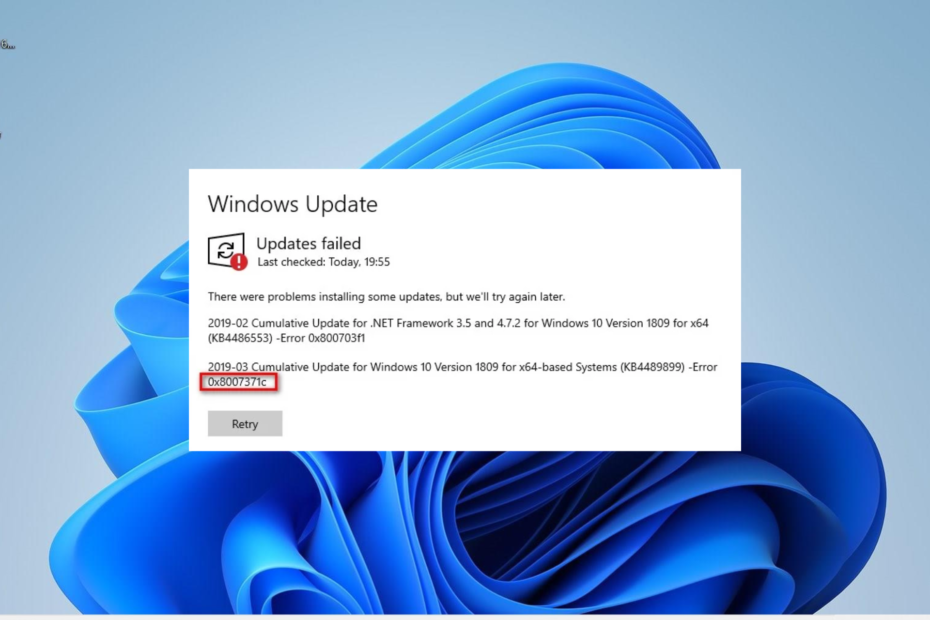
XINSTALAȚI FÂND CLIC PE DESCARCARE FIȘIER
- Descărcați Fortect și instalați-l pe computerul dvs.
- Începeți procesul de scanare al instrumentului pentru a căuta fișiere corupte care sunt sursa problemei tale.
- Faceți clic dreapta pe Începeți reparația astfel încât instrumentul ar putea porni algoritmul de reparare.
- Fortect a fost descărcat de 0 cititorii luna aceasta.
Eroarea 0x8007371c este una dintre multe Erori de actualizare Windows utilizatorii le întâlnesc atunci când încearcă să instaleze actualizări în așteptare pe computerul lor. Partea frustrantă a acestei erori este că afectează doar unele dintre actualizările cumulate în așteptare, în timp ce altele se instalează fără efort.
Acest lucru face dificilă identificarea cauzei exacte a problemei. Indiferent de cauza problemei, soluțiile din acest ghid vă vor ajuta să o rezolvați definitiv.
De ce primesc eroarea de actualizare 0x8007371c?
Mai jos sunt câteva dintre cauzele potențiale ale acestei erori, așa cum sunt raportate de utilizatori:
- Servicii pentru persoane cu handicap: Dacă serviciile Windows Update și Background Intelligence Transfer sunt dezactivate, probabil că veți întâmpina această problemă. Soluția este să reporniți aceste servicii.
- Fișiere de sistem defecte: Uneori, fișierele de sistem sparte sau lipsă pot cauza această problemă. Puteți trece peste eroare prin repararea și restaurarea acestor fișiere.
- euprobleme cu componentele de actualizare: Uneori, este posibil să primiți acest cod de eroare din cauza unor erori minore întâlnite de componentele legate de actualizare. Ceea ce trebuie să faceți aici este să reporniți aceste componente.
Cum repar codul de eroare 0x8007371c?
Înainte de a explora soluțiile mai sofisticate din această secțiune, încercați pașii de depanare de mai jos:
- Reporniți computerul.
- Dezinstalați antivirusul terță parte.
Dacă acestea nu funcționează, puteți trece acum la remedierea de mai jos:
1. Reporniți unele servicii
- apasă pe Windows tasta + R, tip servicii.msc, și faceți clic pe Bine buton.
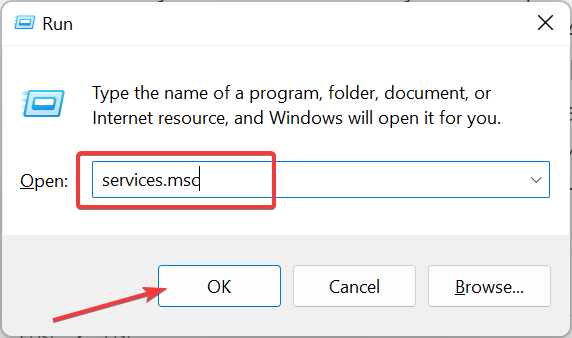
- Faceți dublu clic pe Serviciu de transfer inteligent de fundal pentru a-și deschide proprietățile.
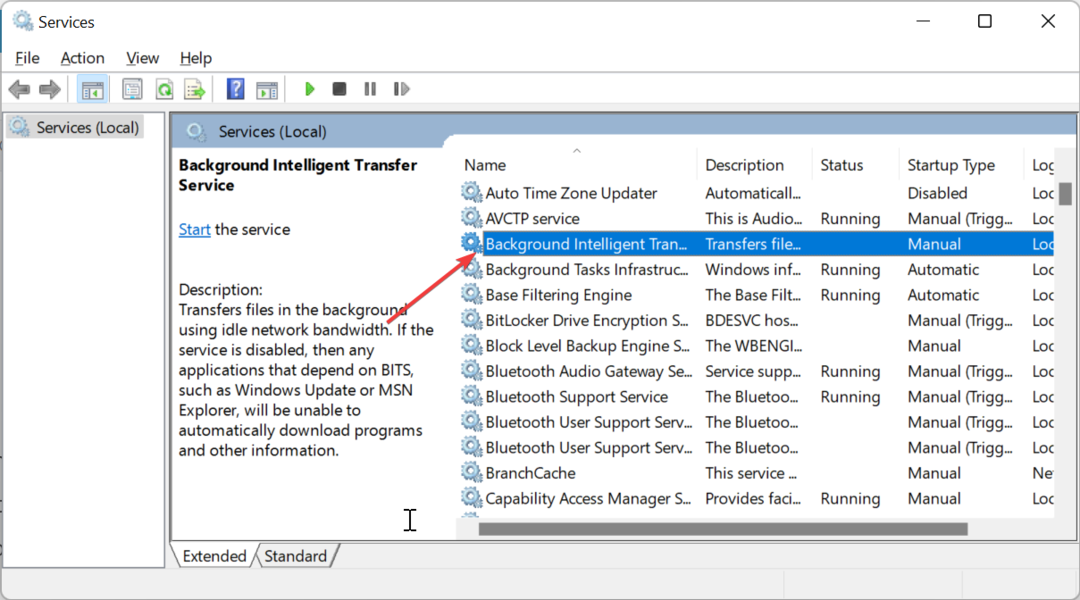
- Acum, setează-l Tip de pornire la Automat și faceți clic pe start buton.
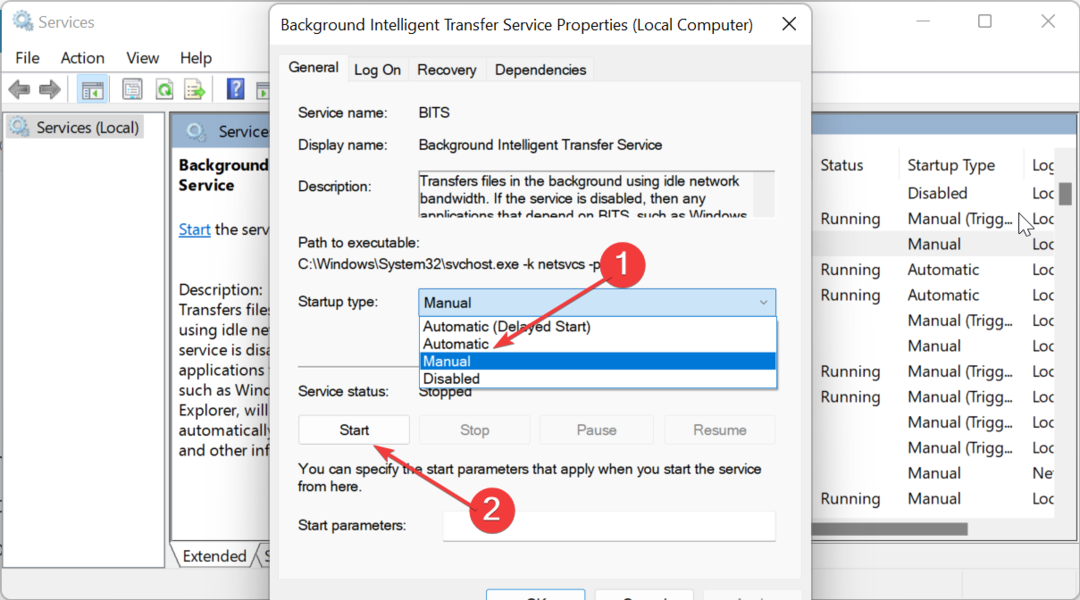
- Apoi, faceți clic pe aplica butonul, urmat de Bine.
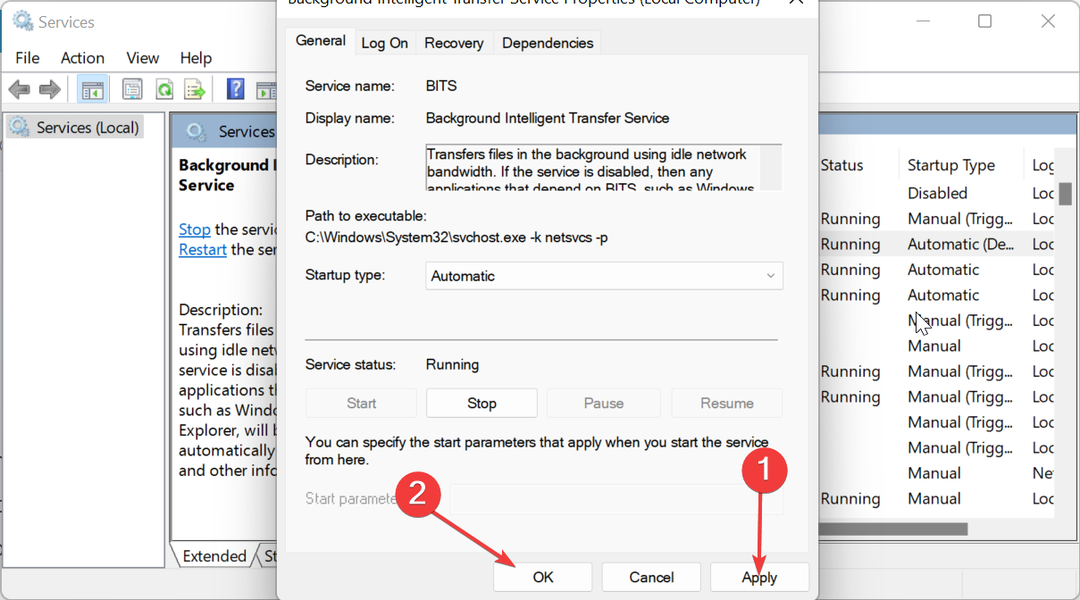
- În cele din urmă, repetă Pașii de la 2 la 4 pentru serviciul Windows Update și reporniți computerul:
Există o serie de servicii implicate în procesul de actualizare Windows. Când aceste servicii sunt oprite sau dezactivate, este posibil să primiți eroarea 0x8007371c.
Trebuie să reporniți aceste servicii pentru a rezolva problema.
2. Resetați componentele actualizării Windows
- apasă pe Windows cheie, tastați cmd, și selectați Rulat ca administrator sub Command Prompt.
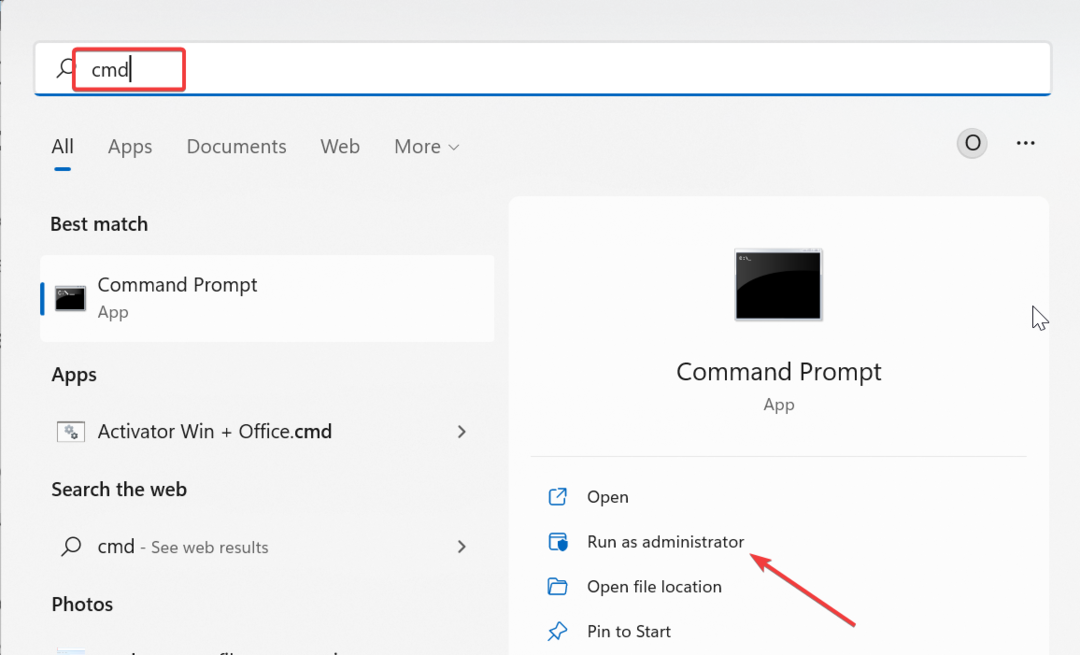
- Introduceți comenzile de mai jos și apăsați introduce după fiecare:
Bit stop netNet stop wuauservNet stop appidsvcNet stop cryptsvcDel %ALLUSERSPROFILE%\Microsoft\Network\Downloader\qmgr*.dat /QDel „%HOMEDRIVE%\Utilizatori\Toți utilizatorii\Microsoft\Network\Downloader\qmgr*.dat” /QDel %WINDIR%\SoftwareDistribution\*.* /s /QBiți de pornire netNet start wuauservNet start appidsvcNet start cryptsvc - În cele din urmă, așteptați ca comenzile să se termine de rulare și reporniți computerul.
În unele cazuri, eroarea 0x8007371c se poate datora unor probleme cu componentele de actualizare esențiale. Repornirea acestor componente ar trebui să vă ajute să forțați actualizarea.
- Eroare de intrare neacceptată: de ce se întâmplă și cum se remediază
- 0x8031004a Cod de eroare Windows Update: Cum se remediază
3. Rulați instrumentul de depanare Windows Update
- apasă pe Windows tasta + eu și alegeți Depanați în panoul din dreapta.
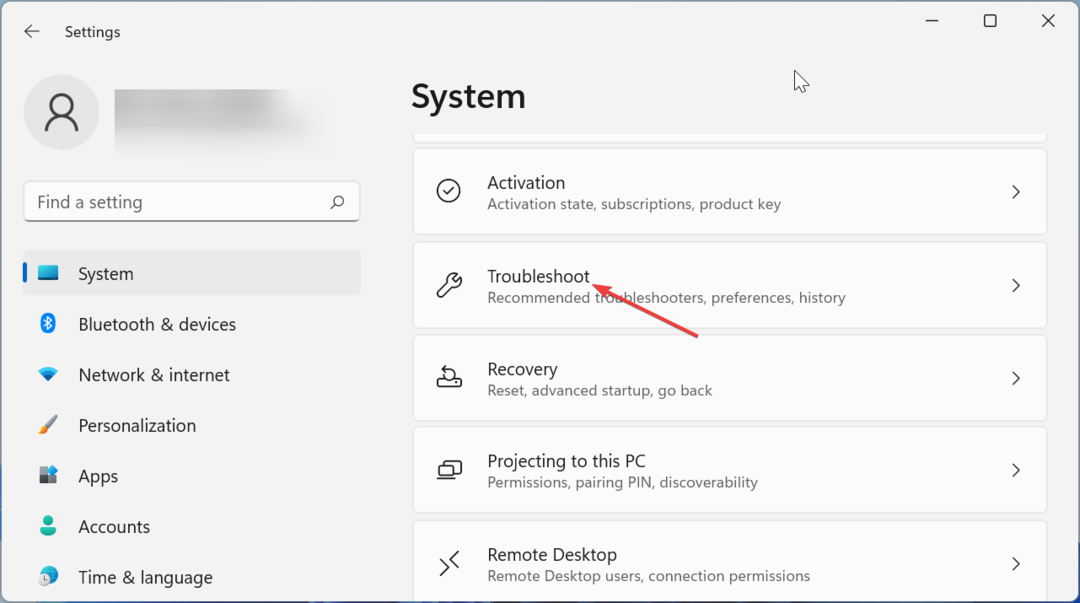
- Apasă pe Alte soluții de depanare opțiunea de pe pagina următoare.
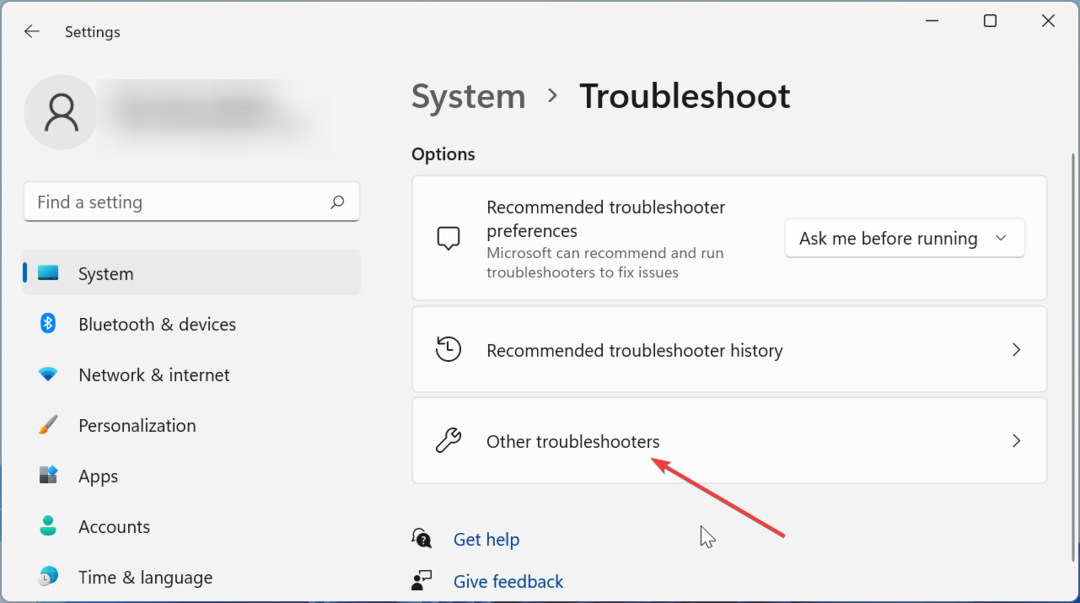
- În cele din urmă, faceți clic pe Alerga butonul înainte de Windows Update opțiune.
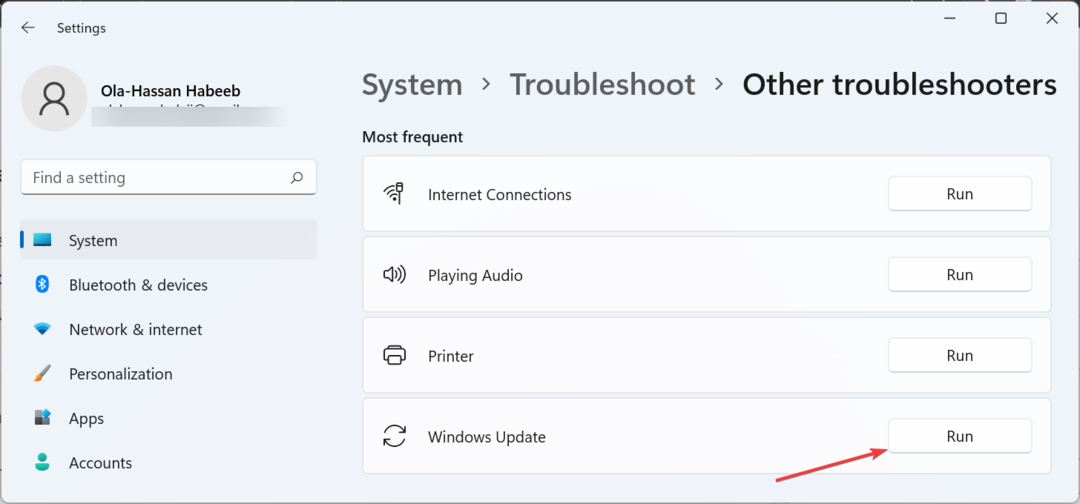
Sfat de expert:
SPONSORIZAT
Unele probleme ale PC-ului sunt greu de rezolvat, mai ales când vine vorba de fișierele de sistem lipsă sau corupte și arhivele Windows.
Asigurați-vă că utilizați un instrument dedicat, cum ar fi Fortect, care va scana și înlocui fișierele dvs. sparte cu versiunile lor noi din depozitul său.
Eroarea 0x8007371c poate fi uneori cauzată de probleme cu unele dintre procesele de actualizare necesare. Ceea ce trebuie să faceți aici este să rulați instrumentul de depanare Windows Update.
4. Reparați fișierele de sistem
- apasă pe Windows cheie, tastați cmd, și selectați Rulat ca administrator sub Command Prompt.
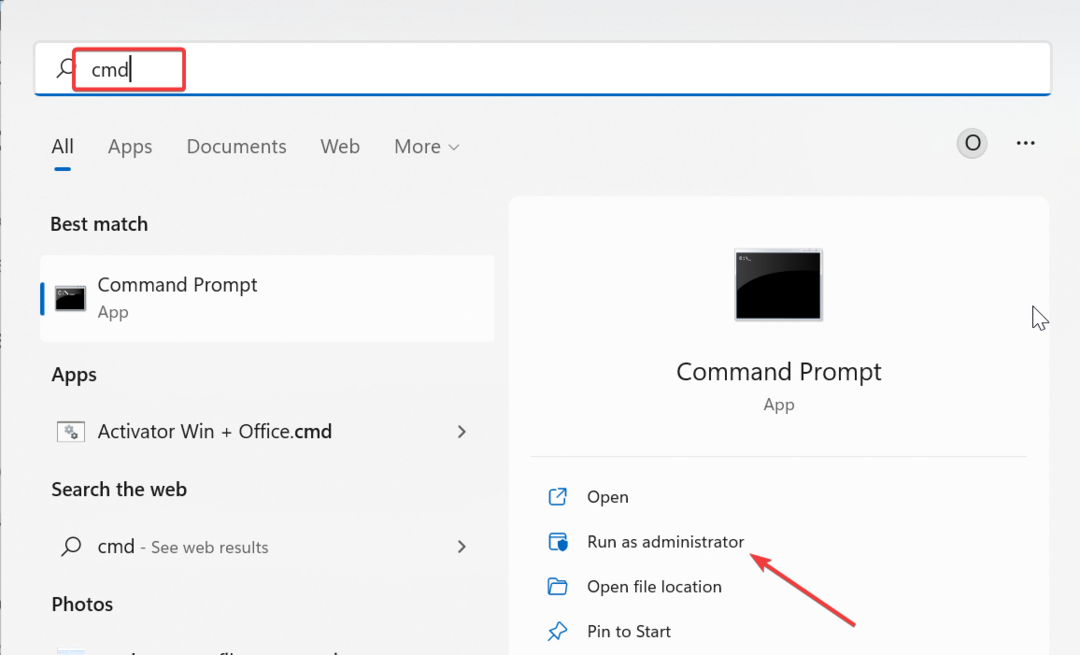
- Tastați comanda de mai jos și apăsați introduce pentru a o rula:
DISM /online /cleanup-image /restorehealth
- Așteptați ca comanda să termine rularea. Acum, rulați comanda de mai jos:
sfc /scannow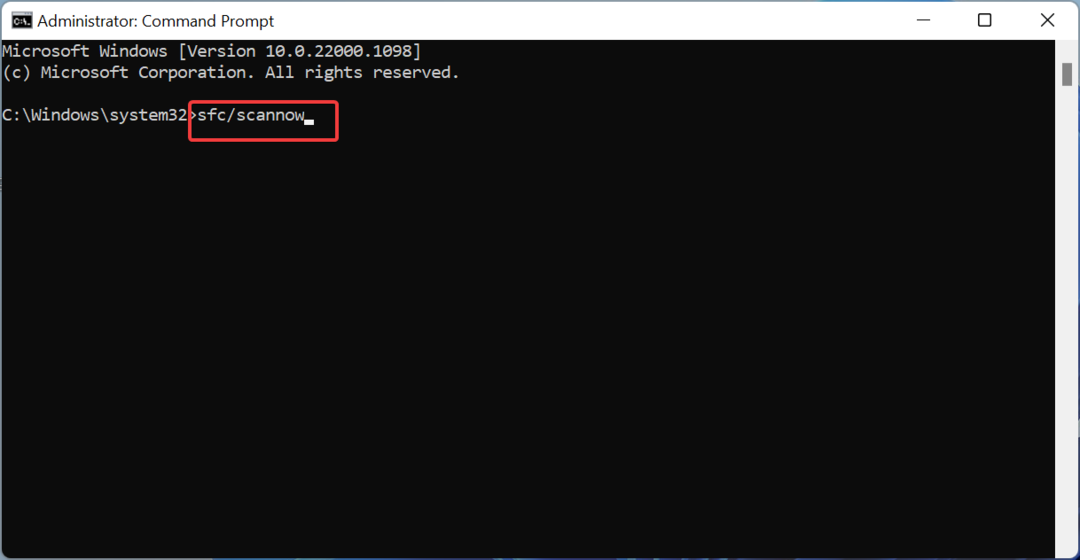
- În cele din urmă, așteptați ca comanda să se termine de rulare și reporniți computerul.
Fișierele de sistem rupte cauzează o mulțime de probleme, inclusiv eroarea de actualizare 0x8007371c. Puteți remedia acest lucru rulând instrumentele de reparații încorporate și repornind computerul.
Mai exact, puteți utiliza pur și simplu software-ul de reparare dedicat pentru a diagnostica sistemul de operare Windows și a depana orice erori care generează acest tip de problemă de actualizare.
⇒ Obțineți Fortect
5. Efectuați un upgrade pe loc
- Viziteaza site-ul oficial de descărcare Windows 11 și faceți clic pe Descarcă acum butonul de sub Creați medii de instalare Windows 11 secțiune.
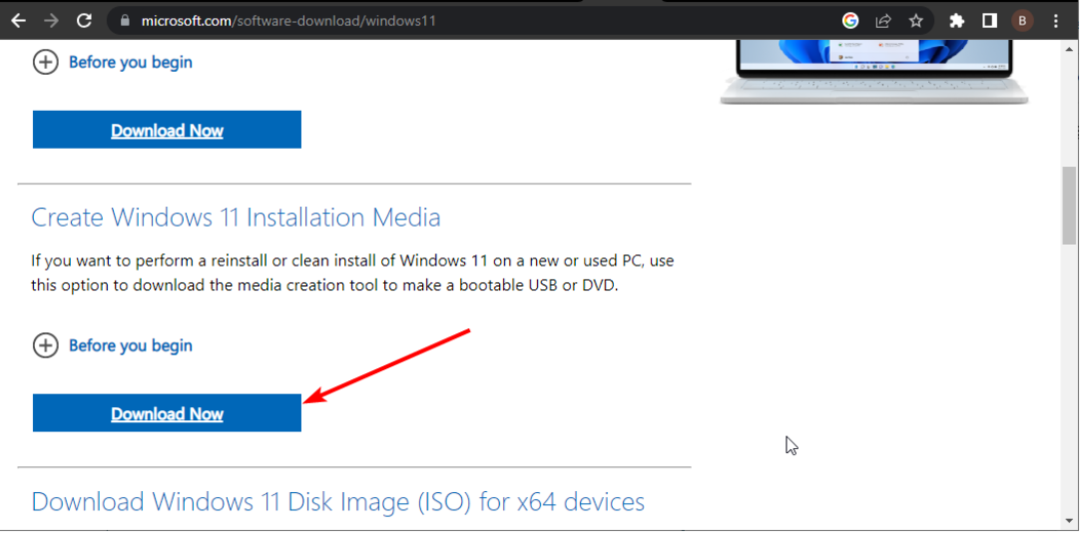
- Faceți dublu clic pe fișierul descărcat pentru al lansa.
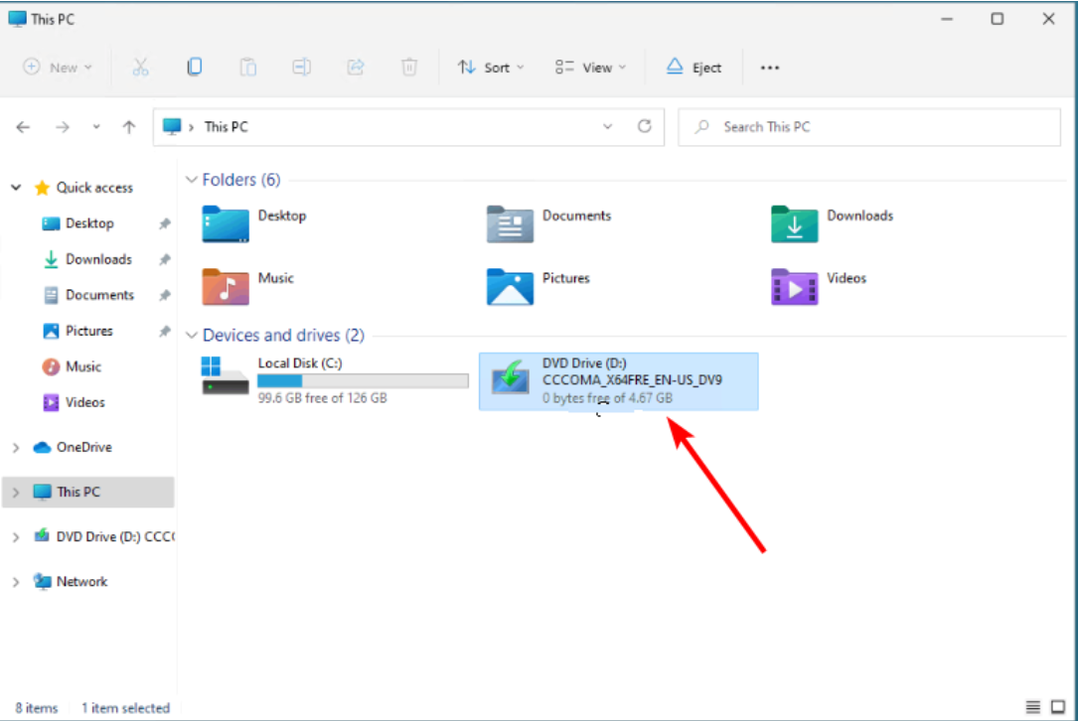
- Acum, așteptați ca Windows să pregătească configurarea și faceți clic pe da butonul când vi se solicită.
- Apoi, acceptați Acord de folosire și așteptați ca Windows să descarce actualizările necesare.
- Alegeți dacă să vă păstrați fișierele și aplicațiile sau nu. Deoarece aceasta este o actualizare la loc, lăsați setările recomandate, adică păstrați fișierele și aplicațiile.
- Acum, faceți clic pe Instalare butonul pentru a începe upgrade-ul pe loc.
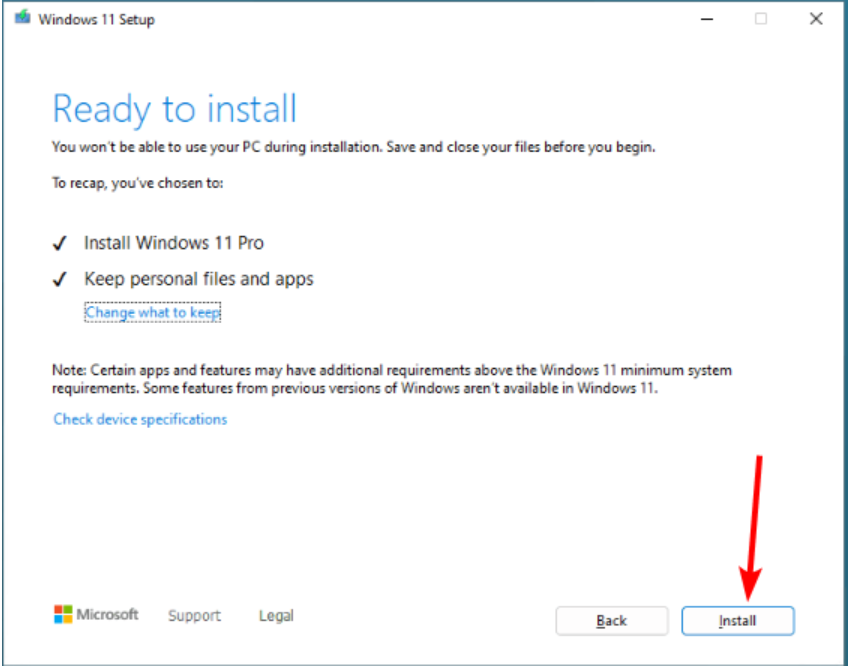
- În cele din urmă, așteptați ca Windows să copieze fișierele necesare pentru a vă actualiza dispozitivul și a reporni computerul.
Dacă soluțiile de mai sus nu reușesc să rezolve eroarea 0x8007371c, este posibil să fie necesar să efectuați o actualizare de reparație. Cu aceasta, veți putea să vă actualizați computerul fără probleme.
Eroarea de actualizare 0x8007371c poate fi frustrantă, dar nu este imposibil de remediat. Și ar trebui să puteți trece peste acesta și să instalați cele mai recente patch-uri pe computer cu soluțiile din acest ghid.
În mod similar, dacă aveți de-a face cu Windows erori de actualizare precum 0x800704f1, soluțiile din ghidul nostru cuprinzător ar trebui să le ajute să le remedieze definitiv.
Ați reușit să remediați problema? Simțiți-vă liber să ne anunțați în comentariile de mai jos.
Încă mai întâmpinați probleme?
SPONSORIZAT
Dacă sugestiile de mai sus nu ți-au rezolvat problema, computerul poate întâmpina probleme mai grave cu Windows. Vă sugerăm să alegeți o soluție all-in-one, cum ar fi Fortect pentru a rezolva problemele eficient. După instalare, faceți clic pe butonul Vizualizați&Remediați butonul și apoi apăsați Începeți reparația.
